
Si ya usa WhatsApp para enviar mensajes a sus amigos y familiares, ¿por qué no usarlo también para llamadas de voz y video grupales? WhatsApp ahora admite hasta ocho personas en una llamada de voz o video.
En WhatsApp, hay algunas formas diferentes de iniciar una llamada de voz o video grupal. Puede crear un grupo improvisado solo para esa llamada, o puede llamar desde un chat grupal existente. Lo guiaremos a través de ambos métodos a continuación.
Cómo iniciar una llamada desde la pestaña Llamadas
Debido a que las llamadas de voz y video de WhatsApp son tan populares (sin mencionar las gratuitas), la aplicación tiene una sección de llamadas separada tanto en iPhone como en Android.
Después de abrir WhatsApp, toque "Llamadas". En Android, encontrará esta pestaña en la parte superior de la pantalla.

En un iPhone, toque "Llamadas" en la barra de herramientas inferior.

Ahora, toque el botón Llamar. En Android, está en la parte inferior derecha de la pantalla "Llamadas".

En un iPhone, encontrará el botón Llamar en la esquina superior derecha.

Toque el cuadro de búsqueda y busque los contactos que desea agregar a la llamada grupal. Toque un contacto para agregar a esa persona a la llamada. Puede agregar hasta ocho participantes.
Después de agregar todos sus contactos, verá dos botones en el lado derecho de la lista de participantes. Toque el botón Teléfono si desea realizar una simple llamada de voz grupal. Para hacer una videollamada, toque el botón Video.

La llamada se realizará al instante. Una vez que los participantes acepten la llamada, los verá en sus casillas individuales.
Las llamadas grupales de WhatsApp son bastante fluidas. Puede convertir una videollamada en una llamada de voz (o viceversa) en cualquier momento. Simplemente toque el botón Video para habilitar o deshabilitar su video.
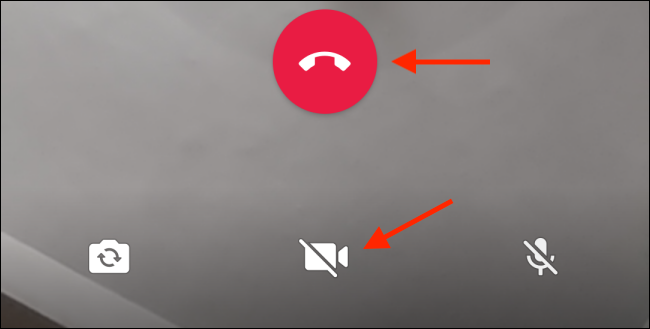
También puede agregar más participantes en cualquier momento usando el botón Agregar contactos en la fila superior.

Cuando haya terminado con la llamada grupal, toque el botón Finalizar.
Cómo hacer llamadas grupales de voz y video usando los chats grupales de WhatsApp
Buscar y agregar personas cada vez que desee realizar una llamada grupal puede ser una tarea ardua. Esto se puede evitar si ya tiene un grupo de WhatsApp con las personas con las que desea hablar. De lo contrario, también puede crear un grupo.
Vaya a un chat grupal de WhatsApp y toque el botón Llamar en la esquina superior derecha.

Una ventana emergente le pedirá que seleccione las personas que desea agregar a la llamada (en la última versión de WhatsApp, puede agregar hasta ocho).
Después de seleccionar todos sus contactos, toque el botón Teléfono para hacer una llamada de voz grupal o el botón Video para hacer una videollamada grupal.
![]()


0 Comentarios